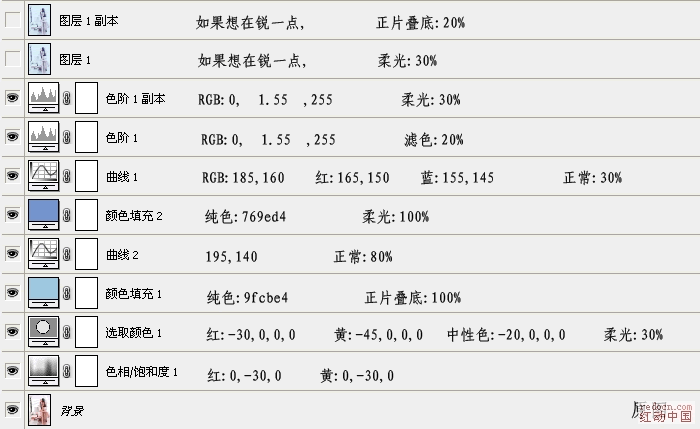Photoshop调出MM照片淡雅蓝艺术色调-PS调色
作者 longchunyong 来源 红动中国 发布时间 2010-04-01
效果图

原图

教程步骤如下
打开原图 执行图层<新建调整图层< 色相/饱和度 设置参数如下
执行图层<新建调整图层< 选取颜色 设置参数如下
执行图层< 新建填充图层< 纯色 设置参数如下
执行图层<新建调整图层< 曲线 设置参数如下
执行图层<新建填充图层< 纯色 设置参数如下
执行图层<新建调整图层< 曲线 设置参数如下
执行图层<新建调整图层<色阶 设置参数如下
执行图层< 新建调整图层<色阶 设置参数如下
如果想再锐一点 按ctrl+alt+shift+e盖印图层 把图层模式改为 柔光 不透明度改为30%
如果还不满意 想再锐一点 按ctrl+alt+shift+e盖印图层 把图层模式改为正片叠底 不透明度改为20% 最后合并图层 可以得出最终效果图